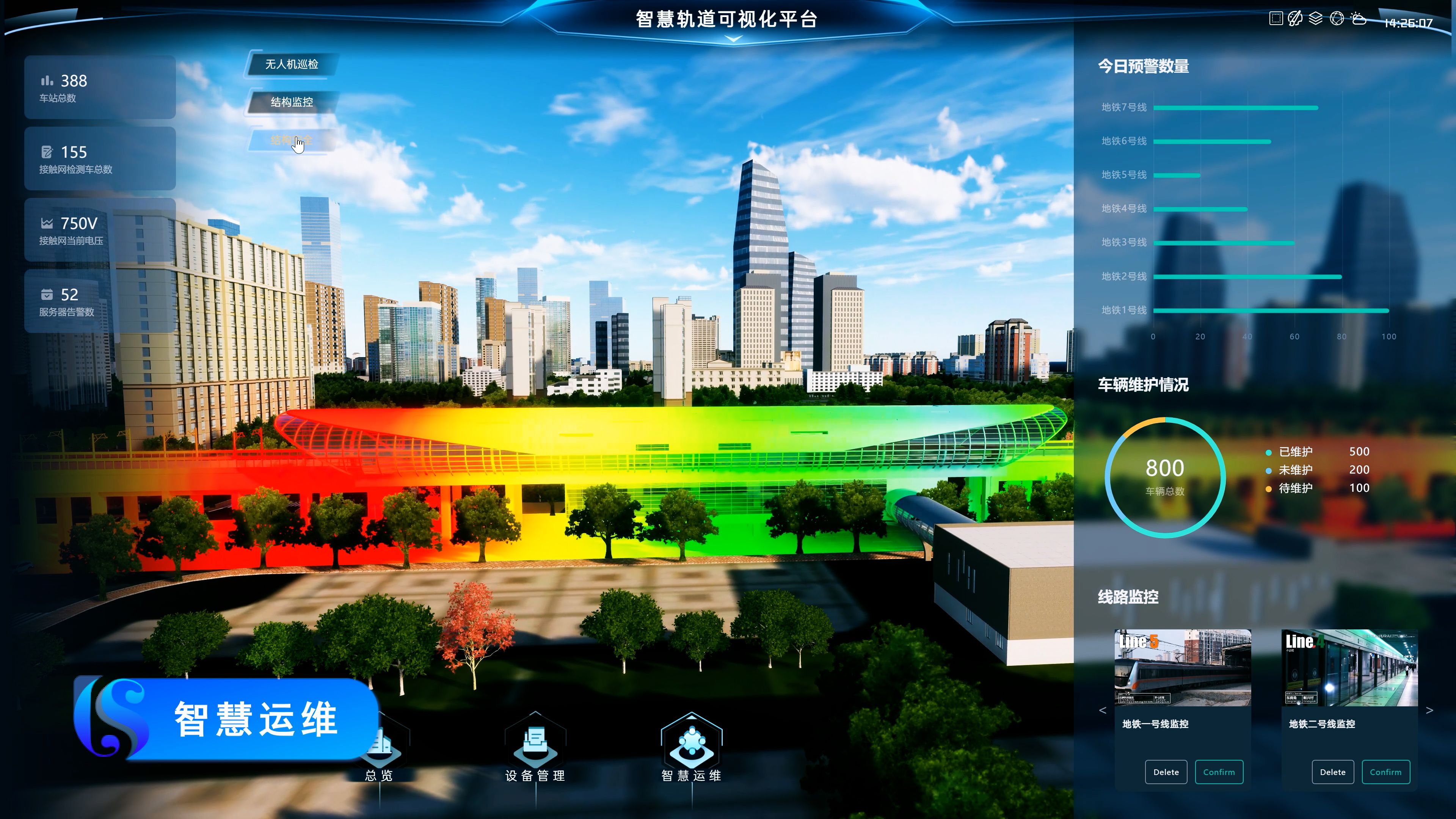本博客内容主要是如何在Windows系统上为Claude客户端(无需开通会员)配置模型上下文协议(Model Context Protocol, MCP)服务器。

为什么选择 MCP?
MCP 可帮助您在 LLM 之上构建代理和复杂的工作流程。LLM 经常需要与数据和工具集成,而 MCP 提供:
- 越来越多的预构建集成,您的 LLM 可以直接插入
- 在 LLM 提供商和供应商之间切换的灵活性
- 在基础架构中保护数据的最佳实践

MCP协议
MCP是什么?这里我们先不做定义,先提出一个问题,如果我问Claude获取当前北京时间,它会怎么回复?

这里可以看到claude明确表示没有获取实时时间的功能,但是通过MCP协议,就可以打破“数据孤岛”问题,让 AI 在访问外部资源时不再受限,效果如下:
只需要地区或者时区就能获取实时时间,非常的有趣
环境准备
1.安装 Claude Desktop App
- 目前客户端仅支持Windows和Mac系统:Download - Claude
2.安装Node.js(v18.x或更高版本)
- 下载地址:Node.js — Run JavaScript Everywhere
3.安装Python 3.10或更高版本(直接下载指定版本python或者使用Conda创建指定版本环境均可)
- 下载地址:Download Python | Python.org
- 安装时请确保勾选"Add Python to PATH"选项

安装步骤
1. 安装包管理器
这里我们安装 uv(Python 包管理器和虚拟环境工具),SQLite(轻量级的关系型数据库管理系统),Git (版本控制系统)
以管理员身份打开PowerShell并运行以下两条命令:
winget install --id=astral-sh.uv -e
winget install git.git sqlite.sqlite


上述安装也可以使用npm安装:
# 用于基于Python的服务器
npm install -g uv2. 安装MCP服务器
基于Node.js的服务器:
# 全局安装服务器
npm install -g @modelcontextprotocol/server-memory
npm install -g @modelcontextprotocol/server-everything
npm install -g @modelcontextprotocol/server-brave-search
# ...安装其他你需要的服务器基于Python的服务器:
# 使用uvx
uvx mcp-server-sqlite3. 创建Claude配置文件
- 进入目录:
%AppData%\Claude\ - 创建并使用记事本或者json工具编辑
claude_desktop_config.json - 你可以打开运行
Win+R,然后直接输入%APPDATA%/Claude/claude_desktop_config.json - 使用以下配置结构:
{"globalShortcut": "Ctrl+Space","mcpServers": {"sqlite": {"command": "uvx","args": ["mcp-server-sqlite", "--db-path", "C:\\Users\\你的用户名\\test.db"]},"memory": {"command": "node","args": ["C:\\Users\\你的用户名\\AppData\\Roaming\\npm\\node_modules\\@modelcontextprotocol\\server-memory\\dist\\index.js"],"env": {"DEBUG": "*"}},"everything": {"command": "node","args": ["C:\\Users\\你的用户名\\AppData\\Roaming\\npm\\node_modules\\@modelcontextprotocol\\server-everything\\dist\\index.js"],"env": {"DEBUG": "*"}},"brave-search": {"command": "node","args": ["C:\\Users\\你的用户名\\AppData\\Roaming\\npm\\node_modules\\@modelcontextprotocol\\server-brave-search\\dist\\index.js"],"env": {"BRAVE_API_KEY": "你的API密钥","DEBUG": "*"}}}
}重要提示:
- 将
你的用户名替换为你的Windows用户名 - 将
你的API密钥替换为需要API密钥的服务的实际密钥 - Windows路径中使用双反斜杠(\)
- 路径要指向npm模块目录中的
dist/index.js文件
特定服务器设置
SQLite服务器
- 仅需要上述基本设置
- 可以自定义
--db-path参数指向你偏好的位置
Memory服务器
- 无需额外设置
- 默认启用调试日志
Everything服务器
- 无需额外设置
- 默认启用调试日志
Brave搜索服务器
- 从Brave Search API | Brave 获取API密钥
- 如上所示将其添加到配置的env部分
验证和故障排除
验证安装
# 列出已安装的包
npm list -g --depth=0# 测试各个服务器
npx @modelcontextprotocol/server-memory
npx @modelcontextprotocol/server-brave-search
uvx mcp-server-sqlite常见问题
-
“无法连接到MCP服务器”
- 确认配置中的路径与你的系统匹配
- 确保所有包都已全局安装(使用-g标志)
- 检查指定路径中是否存在dist/index.js
-
服务器未在Claude中显示
- 重启Claude Desktop
- 验证配置文件的JSON语法
- 检查文件路径是否正确
- 始终使用全局安装(
npm install -g) - 在配置中使用
dist/index.js的完整路径 - 保留DEBUG环境变量以便故障排除
- 更改配置后杀掉进程重启Claude Desktop
成功开启后,Claude会有下图的新的icon:

本次实践使用的claude_desktop_config.json内容如下(获取实时时间):
{"mcpServers": {"time": {"command": "uvx","args": ["mcp-server-time","--local-timezone=Asia/Shanghai"]}}
}
常用的MCP服务器工具
| MCP服务器 | 功能 |
|---|---|
| GitHub | 代码仓库管理、Git操作、API集成 |
| Filesystem | 访问本地文件系统,读取/写入文件 |
| SQLite | 与SQLite数据库的交互 |
| Brave Search | 网络搜索、获取实时信息 |
| Google Maps | 位置服务、路线规划、地点详情 |
| Puppeteer | 浏览器自动化和爬虫程序 |
参考博客:
MCP协议详解:如何使用Claude连接本地和远程数据,轻松管理一切!
如何在windows电脑上开启Claude MCP Server - Blog - Playground
如何设置 Github MCP 服务器以与 Windows 和 Mac 上的 Claude Desktop 一起使用
<工具 Claude Desktop> 配置 MCP server 连接本地 SQLite, 本机文件夹(目录) 网络驱动器 Windows 11 系统-CSDN博客MCP开源地址:modelcontextprotocol/servers: Model Context Protocol Servers
MCP文档地址:Introduction - Model Context Protocol


![[LeetCode-Python版] 定长滑动窗口1(1456 / 643 / 1343 / 2090 / 2379)](https://i-blog.csdnimg.cn/direct/52f099d1ed5a42e8a3eb4156e9550fcf.png)